macOS има няколко вградени помощни програми, които ви помагатотстраняване на проблеми с ОС. Повечето комунални услуги отстраняват проблеми, свързани със софтуера, но Macs също може да има проблеми с хардуера. Те могат да бъдат свързани с вашата батерия, ако имате MacBook или клавиатура или системата за управление на температурата, наред с други неща. Ако имате проблеми с хардуера на вашия Mac, можете да нулирате контролера за управление на системата на macOS. Ето как.
Преди да нулирате контролера за управление на системата, трябва да прочетете кога Apple препоръчва да го направите.

Нулиране на контролера за управление на системата
Процесът ще се различава в зависимост от това далиможете да извадите батерията от вашия Mac или да я изключите. По-новите модели на MacBook обаче не ви позволяват да премахнете батерията, ако имате iMac, можете да го изключите.
iMac и Mac Mini
Изключете вашия Mac от менюто на Apple. След като изключите, изключете вашия iMac или Mac Mini. Изчакайте 15 секунди. Не гадайте времето. Включете захранващия кабел отново и изчакайте още 5 секунди, преди да включите отново вашия Mac.
MacBooks
При MacBooks рестартирането на контролера за управление на системата ще се различава в зависимост от това дали можете да премахнете или не батерията.
Ако батерията не може да бъде извадена, това е добреидея да го оставим да се освободи само малко. 98% такса ще свърши работа. Изключете MacBook от менюто на Apple. След като е изключен, задръжте клавиша Shift + Control + Option и след това бутона за захранване. Задръжте тези бутони за 10 секунди и след това ги освободете.
Натиснете бутона за захранване, за да включите вашия MacBook.
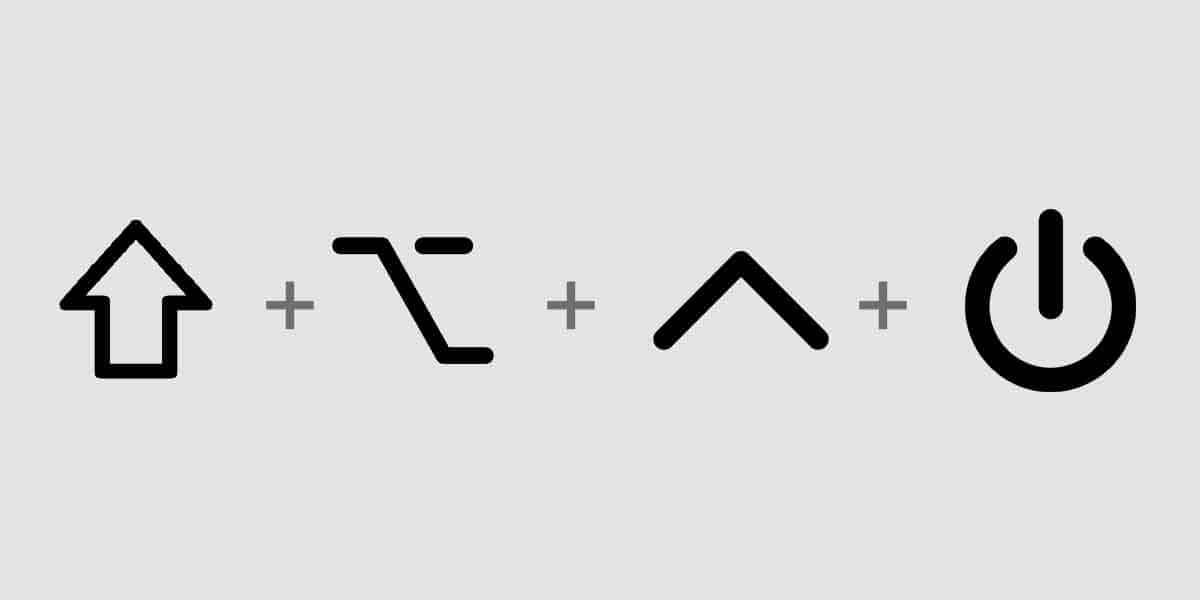
Ако батерията може да бъде извадена, извадете я и изключете захранващия кабел. Натиснете и задръжте бутона за захранване за 5 секунди и го освободете. Свържете батерията си и след това включете Mac.
Публикувайте проблеми с нулирането на SMC
Обикновено нулирането на SMC не води допроблеми обаче, ако вашият MacBook не се включи след нулиране на SMC или се зарежда прекалено дълго, оставете го. Изчакайте MacBook да завърши зареждането и след това му отделете малко повече време, преди да опитате и да го включите.
Ако iMac или Mac Mini няма да се включат, включете гои изчакайте известно време, преди да се опитате да го включите отново. Ако не се включи дори след един час, може да се наложи да го вземете, за да го разгледате. В някои случаи поправката може просто да е, че памет трябва да бъде премахната и добавена обратно. Независимо от това, трябва да го проверите професионално.













Коментари